

Met de beste mediaspeler maak je van iedere televisie een smart-tv! Zo switch je eenvoudig en snel tussen je favoriete apps, zoals: Netflix, Videoland en Youtube, zonder dat je een dure smart-tv aanschaft.
In dit artikel vind je de top 5 beste mediaspelers van dit moment en een handige koopgids die je voorziet van alle belangrijke informatie. Lees snel verder en vind de mediaspeler die bij jou past!


Waar een satellietontvanger alleen signalen ontvangt zodat je televisie kunt kijken, werkt een mediaspeler weer net even anders. Met een mediaspeler speel je om te beginnen gemakkelijk (lokale) gedownloade bestanden af op je televisie, maar je verbindt het apparaat ook met het internet voor meer functionaliteiten.
De meeste mediaspelers geven je toegang tot apps als Videoland en Netflix, waardoor je al je favoriete films en series ook nog eens streamt! Op deze manier maak je van de beste 43 inch tv van een paar jaar geleden, of een oudere, maar goede 55 inch tv een smart tv!
Ook als je televisie al 'smart' is, biedt de mediaspeler je nog voordelen. Zo speel je bijvoorbeeld films en series direct af via je telefoon en zijn deze meestal in hogere resolutie dan via de apps op de smart-tv zelf. Bovendien hebben sommige modellen zelfs een functie om te gamen!
Er bestaan twee soorten mediaspelers: de set-topbox en de streamingstick.
De set-top boxen koppelen en streamen iets sneller dan de streamingstick. Daarnaast beschikken ze over meerdere ingangen waardoor je verschillende apparaten aan één box koppelt. Je sluit de box aan op de televisie door middel van een HDMI-kabel.
De streamingstick is kleiner en minder opvallend: ongeveer even groot als een usb-stick. De meeste sticks bieden zowel HD als 4K-resolutie ondanks het kleine formaat van de stick.
De stick zelf bestaat uit een klein staafje met een HDMI-aansluiting eraan. Zo plug je deze Google Chromecast direct in je televisie, zonder extra kabel.

Waarschijnlijk ken je de beeldresolutie HD (high definition) inmiddels wel. Tegenwoordig kom je naast HD ook steeds vaker 4K-resolutie tegen. Dit is een hogere resolutie die de beste qled-tv een nog mooier en strakker beeld geeft!
Regelmatig zie je bij de productspecificaties staan dat de mediaspeler beschikt over 4K-video met HDR. 'HDR' staat voor hoog dynamisch bereik (high dynamic range), en dit betekent dat het aantal pixels oploopt tot ongeveer acht miljoen. Dit is vier keer zoveel als bij een gewone 1080p-resolutie. Hierdoor beschikt de televisie over een breder kleurenpalet die de kleuren van het beeld verscherpen.
Een belangrijke sidenote is dat een 4K-mediaspeler HDR alleen over deze resolutie beschikt, wanneer je televisie deze resolutie ook aankan. Een oled-tv bijvoorbeeld, kan deze resolutie meestal weergeven doordat hij is ontworpen om een scherp beeld te geven.
Houd er alleen wel rekening mee dat het afspelen van beelden in een hogere resolutie ook een snellere internetverbinding vereist. Je hebt tenminste een internetsnelheid van twaalf tot vijftien Mb/s (megabits per seconde) nodig.





Er bestaan verschillende soorten mediaspelers, elk met eigen resolutie, opslag en aansluiting. Om je hier een goed beeld van te geven zet ik de belangrijkste kenmerken voor je op een rij.
Om je mediaspeler aan de televisie te koppelen is een aansluiting nodig. Zo stream je films, series en apps rechtstreeks naar de televisie. Ik zet de meestvoorkomende aansluitingen voor je op een rijtje.
Een mediaspeler die gebruikmaakt van een harde schijf, geeft je de mogelijkheid om films en series op te slaan. Hoe meer opslagruimte, hoe meer je op de schijf zet. Zo kijk je ook zonder internet naar je favoriete films en series!
Gemiddeld beschikt een mediaspeler over een opslag van 64 GB. Is dit niet voldoende? Dan biedt een aanvullende SD-kaart extra opslagruimte.
Tijdens het streamen lopen er allerlei processen in de mediaspeler. Deze tijdelijke processen vinden plaats in het werkgeheugen (RAM) van de mediaspeler. Hoe groter dit werkgeheugen, hoe meer processen de mediaspeler tegelijk aankan en hoe sneller en soepeler hij werkt.
Gemiddeld beschikt een mediaspeler over 8 GB RAM-geheugen. Dit is voldoende om films en series op te kijken. Voor het afspelen van games is 12 of 16 GB beter.
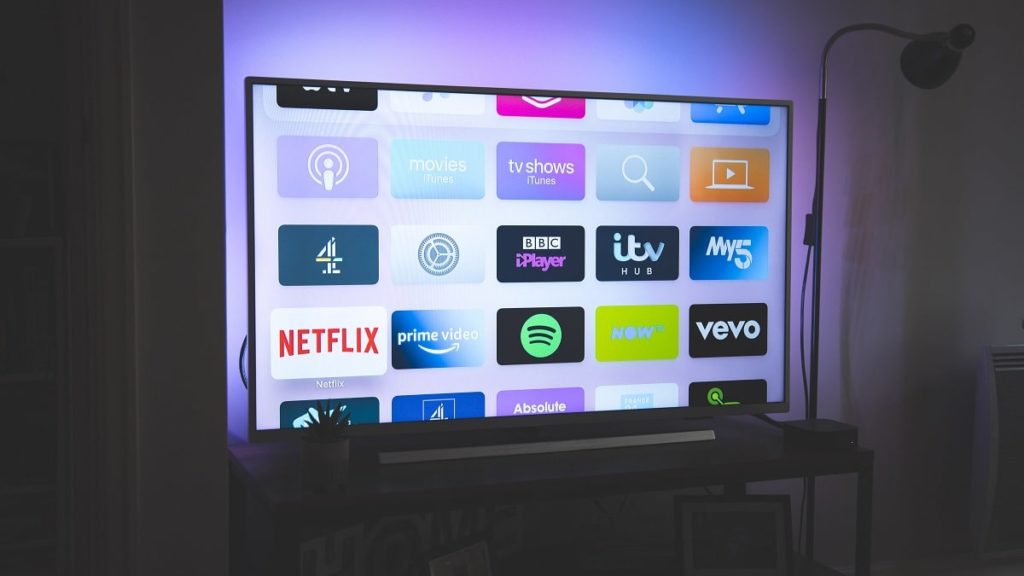
De meeste mediaspelers bedien je met een afstandsbediening. Op je televisie opent een menu waarin je via de afstandsbediening de juiste app selecteert. Sommige afstandsbedieningen hebben zelfs een microfoon waar je zoekopdrachten mee inspreekt.
De mediaspelers die geen afstandsbediening gebruiken, bedien je via een app op je smartphone. Bedenk van tevoren wat je fijner vindt!
Naast de bediening is ook het besturingssysteem belangrijk. Bijna alle mediaspelers werken met Android, maar lang niet allemaal werken ze ook met IOS. Heb je een iPhone? Controleer dit dan extra goed!
Een belangrijk onderdeel van de mediaspeler is het aantal beschikbare streamingdiensten. De meeste spelers werken met Netflix en Spotify, maar niet allemaal werken ze ook samen met andere apps zoals Kijk, RTL XL of Disney+. Controleer of je favoriete streamingdiensten beschikbaar is!
| Bediening via mobiele app | Met afstandsbediening | Stream content van | Met 4K-ondersteuning | ||||
|---|---|---|---|---|---|---|---|
| 1 | Google Chromecast met Google TV | Ja | Ja | Kijk, KPN iTV, Netflix, NOS, RTL XL, Spotify, YouTube, ZiggoGo | Nee | Bekijk op Bol.com | |
| 2 | Google Chromecast 3 | Ja | Nee | Deezer | Nee | Bekijk op Bol.com | |
| 3 | Google Chromecast met Google TV | Ja | Ja | Google Chrome | Ja | Bekijk op Bol.com | |
| 4 | Nokia Streaming Box 8000 | Nee | Ja | Deezer, Disney+, Google Chrome, Google Play Music, HBO GO, Kijk, Kodi, KPN iTV, Netflix, NOS, RTL XL, Soundcloud, Spotify, TelenetTV, Telfort iTV, Tidal, VTMGo, YouTube, ZiggoGo, Plex | Ja | Bekijk op Coolblue | Bekijk op Bol.com |
| 5 | Apple TV 4K | Ja | Ja | Netflix, YouTube, iTunes, Apple Music, Disney+, Plex | Ja | Bekijk op Bol.com |
Bediening via mobiele app: Ja
Met afstandsbediening: Ja
Stream content van: Kijk, KPN iTV, Netflix, NOS, RTL XL, Spotify, YouTube, ZiggoGo
Met 4K-ondersteuning: Nee
Bediening via mobiele app: Ja
Met afstandsbediening: Nee
Stream content van: Deezer
Met 4K-ondersteuning: Nee
Bediening via mobiele app: Ja
Met afstandsbediening: Ja
Stream content van: Google Chrome
Met 4K-ondersteuning: Ja
Bediening via mobiele app: Nee
Met afstandsbediening: Ja
Stream content van: Deezer, Disney+, Google Chrome, Google Play Music, HBO GO, Kijk, Kodi, KPN iTV, Netflix, NOS, RTL XL, Soundcloud, Spotify, TelenetTV, Telfort iTV, Tidal, VTMGo, YouTube, ZiggoGo, Plex
Met 4K-ondersteuning: Ja
Bediening via mobiele app: Ja
Met afstandsbediening: Ja
Stream content van: Netflix, YouTube, iTunes, Apple Music, Disney+, Plex
Met 4K-ondersteuning: Ja
Heb je nog vragen? Waarschijnlijk vind je ze hieronder terug. Zo niet, laat het ons dan weten via het feedbackformulier onder dit artikel!
Een mediaspeler tovert je televisie om tot een smart-tv, of boost je smart-tv met bijvoorbeeld een hogere resolutie.
Je streamt eenvoudig apps zoals Netflix, Videoland en Spotify via de mediaspeler naar je televisie. Vervolgens bedien je de mediaspeler via een app op je smartphone of een afstandsbediening.
Het is belangrijk dat je de mediaspeler koppelt aan je televisie. Dit doe je op twee manieren: via een HDMI-kabel of via een usb-kabel. Plug de kabel in de bijbehorende poort van de televisie en de mediaspeler is gekoppeld!
Vrijwel alle streamingdiensten werken samen met een mediaspeler, maar niet allemaal met dezelfde. Controleer altijd in de productspecificaties welke apps de mediaspeler ondersteunt.
Met een mediaspeler stream je je favoriete films, series en muziek naar je televisie. Bekijk van tevoren goed of de mediaspeler je favoriete apps ondersteunt en welke resolutie bij je televisie past.
Vergelijk de kenmerken met de top vijf en vind zo de beste mediaspeler, passend bij je wensen! Bedankt voor het lezen en vergeet hieronder niet aan te geven of dit artikel je verder geholpen heeft. 😊
